
【初始设置】
步骤1 采购管理启用(供应链启用)和选项设置
路径:【K/3 ERP】—【系统设置】—【初始化】—【采购管理】—【系统参数设置】。
启用年度设为“2018”,启用期间设为“10”,参数为默认设置选项。注意核对核算方式,选择“数量、金额核算”,库存更新控制选择“单据保存后立即更新”。
启动业务系统,完成业务系统启用。
选项启用:供应链在业务处理上是关联的,需要设置有关参数。
路径:【K/3 ERP】—【系统设置】—【系统设置】—【采购管理】—【系统设置】—【供应链整体选项】,采用默认参数。
步骤2 参数设置
路径:【K/3 ERP】—【系统设置】—【系统设置】—【采购管理】—【系统设置】—【采购系统选项】,可以设置有关参数,这里采用默认参数。
路径:【K/3 ERP】—【系统设置】—【系统设置】—【采购管理】—【单据设置】,先选择“单据设置”,再选择“购货发票(专用)单据”,在此可以对编码设置中的项目参数进行重新定义。在“选项”页卡中,选择“允许手工录入”。
路径:【K/3 ERP】—【系统设置】—【系统设置】—【存货核算】—【系统设置】—【核算系统选项】,进行暂估业务参数设置。
注意:“外购入库生成暂估冲回凭证”默认是不选择,在案例中要勾选。此参数只能在初始化期间进行设置,非常重要。在启用存货核算系统后,此处设置的参数就不能再更改。该参数的选择对后续业务处理有重要影响,选中时,将按照工业模式进行业务处理,设置后,“暂估冲回凭证生成方式”才起作用,“暂估差额生成方式”固定为“差额调整”。不选中时为商业模式,“暂估冲回凭证生成方式”无效,“暂估差额生成方式”可以选择。
步骤3 物料初始数据
路径:【K/3 ERP】—【系统设置】—【初始化】—【仓存管理】—【初始数据录入】。
选择相应的库房,输入相关期初数量、期初金额,保存后会自动计算出年初数据。
注意:这里的期初金额总额必须与科目余额中“库存商品”余额相符。可以通过菜单“查看”菜单中的“对账/录入”进行检查。如果录入的物料期初数据是正确的,而总账余额不对,可以选择“传递”功能,将数据传递到科目期初余额中。
步骤4 采购管理期初数据
初始化数据录入除了常规物料的期初数量金额以外,一些初始化之前未收到的采购发票的暂估入库单、未核销出库单(未开销售发票的销售出库单)也要录入系统。目的是使系统启用后能和实际相一致。通过调用“暂估入库单”和“未核销出库单”完成。
路径:【K/3 ERP】—【系统设置】—【初始化】—【仓存管理】—【录入启用期前的暂估入库单】。
通过“新增”,在外购入库单界面输入相关信息。保存后“审核”完成。
暂估入库单是指初始化之前未收到采购发票的入库单,做暂估处理目的是使系统启用后能和实际相一致。
步骤5 采购管理结束初始化
路径:【K/3 ERP】—【系统设置】—【初始化】—【采购管理】—【启动业务系统】,完成业务系统启用。通过【反初始化】功能,可以返回到启用前状态。
注意:采购、仓存、销售、存货核算等供应链子系统只需要启动其中一个,其他业务系统同时结束初始化。同理,采购、仓存、销售、存货核算等供应链子系统只需要其中一个系统反初始化,其他业务系统同时反初始化。
步骤6 应付系统初始设置
路径:【K/3 ERP】—【系统设置】—【系统设置】—【应付款管理】—【系统参数】,按照提供的资料信息设置,其他按照默认参数进行设置。
路径:【K/3 ERP】—【系统设置】—【初始化】—【应付款管理】—【初始采购增值税发票—新增】,输入供应商往来相关信息。通过【初始应付单据—维护】,可以查看输入的数据和进行修改等维护处理。
路径:【K/3 ERP】—【财务会计】—【应付款管理】—【初始化】—【结束初始化】,完成应付账款的初始化工作。同时也可以在该路径下,通过使用【反初始化】功能,回到初始化状态。
【常规采购业务的处理】
该笔业务为典型的常规采购业务流程,以下步骤为处理流程中的关键环节。
步骤1 采购订单录入及审核
路径:【K/3 ERP】—【供应链】—【采购管理】—【采购订单】—【采购订单—新增】,输入相关信息后保存。
通过【采购订单—维护】功能,在“采购订单序时簿”上选定要修改或审核的单据,完成“修改”“审核”等维护工作。审核单据也可以在新增单据保存后直接“审核”。
对录入单据的设置,可以选择“选项”进行设置。具体根据需要进行设置,如“保存后立即新增”等。
步骤2 填制并审核收料通知单
路径:【K/3 ERP】—【供应链】—【采购管理】—【收料通知】—【收料通知—新增】,输入相关信息后保存。
收料通知可以通过前面录入的采购订单数据关联转入。选择“源单类型”为“采购订单”,在“选单号”处按F7键调出已经审核的采购订单。如果要选择多行,则先选择第一行,然后按Shift键(或Ctrl键),进行多行选择。在自动将该单据数据传递过来后,再补充其他相关信息。
路径:【K/3 ERP】—【供应链】—【采购管理】—【收料通知】—【收料通知—维护】,进行“审核”或“修改”。
注意:只有已审核的单据才可以被关联。
步骤3 填制并审核外购入库单
路径:【K/3 ERP】—【供应链】—【采购管理】—【外购入库】—【外购入库单—新增】,输入相关信息后保存。
可以通过关联前面录入的收料通知单或采购订单转入(一般关联上一单据)。(www.daowen.com)
路径:【K/3 ERP】—【供应链】—【采购管理】—【外购入库】—【外购入库单—维护】,进行“审核”或“修改”。
步骤4 填制并审核采购发票
路径:【K/3 ERP】—【供应链】—【采购管理】—【采购结算】—【采购发票—新增】,发票种类在右上角进行选择后,可通过关联“外购入库单”传入数据后,补充相关信息后保存。
路径:【K/3 ERP】—【供应链】—【采购管理】—【采购结算】—【采购发票—维护】,进行“审核”或“修改”。
注意:在货物先入库发票后到的情况下,如果发票上价格与预估价格不同,要以发票价格为准输入。
步骤5 发票与外购入库单的钩稽
路径:【K/3 ERP】—【供应链】—【采购管理】—【采购结算】—【采购发票—维护】,进入采购发票序时簿。选择“编辑”功能对光标所在的发票进行处理,选择“钩稽”功能。发票钩稽窗口的上半部分显示参与钩稽的发票列表,左边显示本次发票钩稽的数量。下半部分显示参与钩稽的外购入库单列表,左边显示本次钩稽的外购入库数量。两者的数量在原则上要保持一致。
反钩稽:在采购发票序时簿下,所选发票上单击鼠标右键,在弹出的快捷菜单中选择“反钩稽”或编辑菜单中选择。
步骤6 生成应付账款凭证
路径:【K/3 ERP】—【供应链】—【核算管理】—【凭证管理】—【凭证模板】,选择“实际成本法部分”—“外购入库单”的凭证模板,双击“外购入库标准模板”按照表5-4进行设置。凭证字“转”,应付账款的核算项目为“供应商”(“对应单据上项目”选择“供货单位”),在编辑菜单中设置为“默认模板”。
表5-4 模板名称:采购发票(赊购)
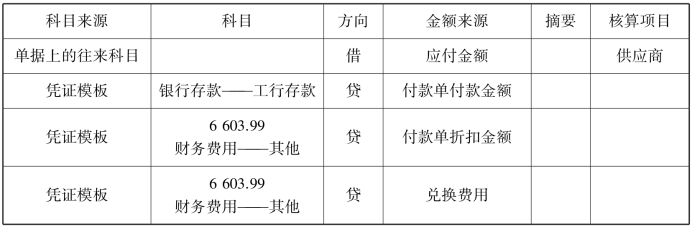
路径:【K/3 ERP】—【供应链】—【核算管理】—【凭证管理】—【生成凭证】,选择“外购入库”单击“重新设置”按钮,系统过滤出所有采购发票,选择需要生成凭证的发票,单击“生成凭证”。在正式生成凭证前,可以通过“编辑”中的“选项”,设置有关凭证生成过程中的相关处理方式。生成的凭证可以修改和删除。
生成凭证错误的原因通常有以下几种情况:找不到科目;科目不是最明细级别,凭证借贷不平衡;单据上数据为0,取不到核算项目;凭证不能保存。如果找不到科目通常需要补录科目或在模板中调整科目来源。科目不是最明细级别,凭证借贷不平衡的情况,一般是金额来源设置不正确。单据上数据为0,取不到核算项目一般需要进行科目调整。凭证不能保存一般是由于业务系统当前会计期间小于总账系统的当前会计期间。
步骤7 生成付款凭证
路径:【K/3 ERP】—【财务会计】—【应付款管理】—【付款】—【付款单-新增】,数据也是通过源单(采购发票)传入。保存后即可审核,如果设置为制单人可审核,则在输入付款单时单击“审核”完成。原则上要更换操作员,一般由部门领导审核。也可以在“付款单—维护”中审核。
在应付系统生成凭证,需要先修改系统参数:
路径:【K/3 ERP】—【系统设置】—【应付款管理】—【系统参数】,在凭证处理页卡中选择“使用凭证模板”。
路径:【K/3 ERP】—【系统设置】—【基础资料】—【应付款管理】—【凭证模板】。
事务类型为“付款”,按照模板表5-5设置后,在“编辑”菜单中设置为“默认模板”。
表5-5 模板名称:付款
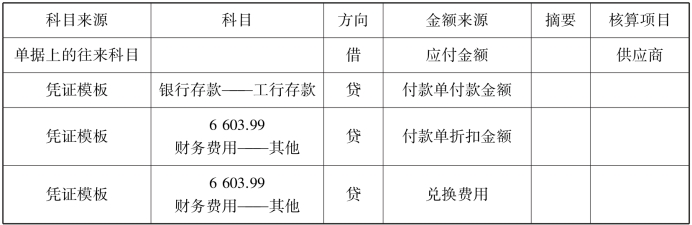
路径:【K/3 ERP】—【财务会计】—【应付款管理】—【凭证处理】—【凭证—生成】,在单据序时簿下,单击“按单”,对付款单生成凭证。选择【K/3 ERP】—【财务会计】—【应付款管理】—【凭证处理】—【凭证—维护】,可以查看、删除、修改有关设置再生成凭证。
【暂估入库报销业务的处理】
该笔业务为暂估入库报销业务的处理,以下步骤为处理流程中的关键环节。
步骤1 录入并审核采购发票
选择【K/3 ERP】—【供应链】—【采购管理】—【采购结算】—【采购发票—新增】。
源单类型选择“外购入库”,在“选单号”处按F7,显示启用前的暂估入库单(初始化),关联转入。将数量、单价改为与发票相同的数据(800改为790),保存后审核。
步骤2 与暂估入库单钩稽
选择【K/3 ERP】—【供应链】—【采购管理】—【采购结算】—【采购发票—维护】。
进入采购发票序时簿,完成钩稽。在【采购结算】—【钩稽日志】中可以查看。(此处可以看到3条记录,包括补差单)
步骤3 外购入库暂估冲回
选择【K/3 ERP】—【供应链】—【核算管理】—【凭证管理】—【凭证模板】。事务类型选择实际成本法部分的“外购入库”,按照表5-6设置“估价入账标准模板”。
表5-6 模板名称:估价入账标准模板

选择【K/3 ERP】—【供应链】—【核算管理】—【凭证管理】—【生成凭证】,再选择“外购入库”,单击“重设”按钮,生成凭证。
步骤4 生成暂估补差单
选择【K/3 ERP】—【供应链】—【核算管理】—【入库核算】—【外购入库核算】,单击“核算”,系统自动核算完成相关工作。
在【K/3 ERP】—【供应链】—【核算管理】—【报表分析】—【综合分析类】—【材料明细账】可以看到生成的外购入库补差单。
步骤5 生成应付账款凭证
选择【K/3 ERP】—【供应链】—【核算管理】—【凭证管理】—【生成凭证】,再选择“外购入库”,单击“重设”按钮,生成凭证。
免责声明:以上内容源自网络,版权归原作者所有,如有侵犯您的原创版权请告知,我们将尽快删除相关内容。







